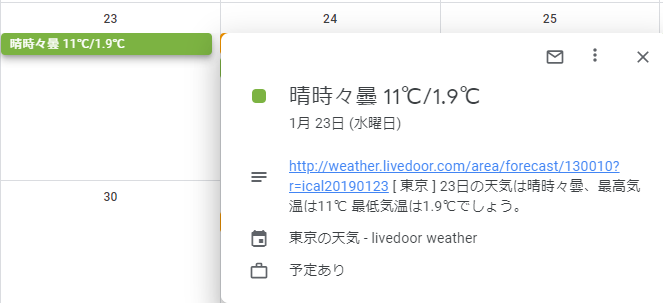Googleカレンダー 天気予報を追加する方法
もともと場所を指定して天気予報を
表示する機能があったのですが、
いつの間にか使えなくなっているようだったので
別の方法を試してみました。
※現在、カレンダーの追加はパソコンから行う必要があります。
カレンダーURLを取得
livedoor 天気情報で天気表示したい地域を探します。
http://weather.livedoor.com/weather_hacks/ical
地域を見つけたらicalを右クリックし、
「リンクアドレス」をコピーします。
ここの表現はブラウザによって変わります。
左クリックして内容を表示し、
アドレスをコピーしても問題ありません。

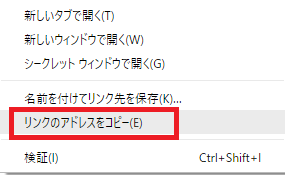
なお私が確認したときには
googleカレンダーには「数値文字参照」タイプと
表記されていましたが、それでは正常に機能しませんでした。
よって通常のiCalフォーマットを使用します。
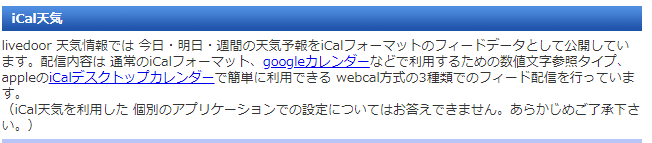
Googleカレンダーに設定
カレンダーの追加は現在、アプリから行えないため
パソコンのブラウザでGoogleカレンダーにアクセスします。
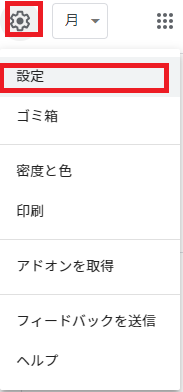
左上の歯車ボタンを押し、更に「設定」を選択します。
設定項目の中から「カレンダーの追加」
「URLで追加」を選択します。
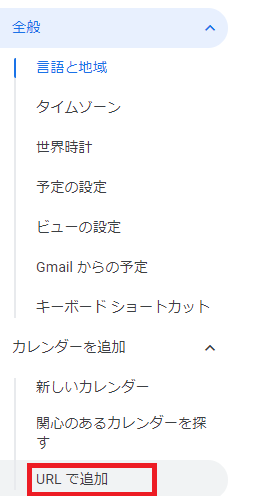
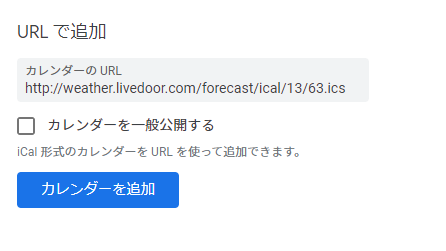
「カレンダーのURL」に先ほどコピーした、
livedoor天気予報(ical)のURLをペーストし、
「カレンダーの追加」をクリックします。
一般公開はチェックなしのままにしておきます。
その状態でカレンダー表示に戻ると
天気予報が追加されています。
天気、最高/最低温度が表示されます。